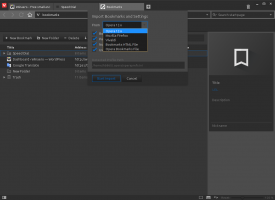გამორთეთ SuperFetch Windows 10-ში
Windows Vista-დან დაწყებული, OS მოიცავს სპეციალურ ტექნოლოგიას სახელწოდებით "SuperFetch". იგი შექმნილია მყარ დისკებზე მუშაობის დასაჩქარებლად ხშირად გამოყენებული აპლიკაციის მონაცემების მოწყობით და კომპონენტები დისკის მომიჯნავე ზონაში, რომელიც შემდეგ წინასწარ ჩაიტვირთა მეხსიერებაში ჩატვირთვის დროის დასაჩქარებლად აპლიკაციის. ზოგჯერ ამან შეიძლება გამოიწვიოს დისკის მაღალი მოხმარება, ამიტომ შეიძლება დაგჭირდეთ მისი დროებით ან სამუდამოდ გამორთვა. აი, როგორ შეიძლება ამის გაკეთება.
რეკლამა
SuperFetch არის Windows Vista-ს Prefetcher-ის გაფართოება, რომელიც დანერგილია Windows XP-ში. Prefetcher პასუხისმგებელია პროგრამის ინფორმაციის შენახვაზე, რათა ხშირად გამოყენებული პროგრამები და პროცესები უფრო სწრაფად იმუშაონ. Windows Vista-ში, Prefetcher იყო შესწორებული და შეიცვალა, რათა ყოფილიყო ბევრად უფრო აგრესიული და ინტელექტუალური მის ქეშირებაში, რათა მყარ დისკებზე კიდევ უფრო მაღალი შესრულება მიეცეს.
ოფიციალური აღწერა ამბობს შემდეგს:
SuperFetch თვალყურს ადევნებს, რომელ აპლიკაციებს იყენებთ ყველაზე ხშირად და ატვირთავს ამ ინფორმაციას RAM-ში ისე, რომ პროგრამები უფრო სწრაფად იტვირთება, ვიდრე მყარ დისკზე ყოველ ჯერზე წვდომის შემთხვევაში. Windows SuperFetch ანიჭებს პრიორიტეტულ პროგრამებს, რომლებსაც ამჟამად იყენებთ, ვიდრე ფონური ამოცანები და ადაპტირდება თქვენს მუშაობასთან, აკონტროლებს იმ პროგრამებს, რომლებსაც ყველაზე ხშირად იყენებთ და წინასწარ ჩატვირთავს მათ მეხსიერებაში. SuperFetch-ით, ფონური ამოცანები კვლავ მუშაობს, როდესაც კომპიუტერი უმოქმედოა. თუმცა, როდესაც ფონური დავალება დასრულდება, SuperFetch აბრუნებს სისტემის მეხსიერებას იმ მონაცემებით, რომლებთანაც მუშაობდით ფონური დავალების შესრულებამდე. ახლა, როდესაც დაბრუნდებით თქვენს სამუშაო მაგიდასთან, თქვენი პროგრამები გააგრძელებს მუშაობას ისევე ეფექტურად, როგორც თქვენს წასვლამდე. საკმარისად ჭკვიანია იმის ცოდნა, თუ რა დღეა, თუ უფრო ხშირად იყენებთ სხვადასხვა აპლიკაციებს გარკვეულ დღეებში.
SuperFetch-ის გამორთვის რამდენიმე გზა არსებობს. არჩეული მეთოდის მიუხედავად, თქვენ უბრალოდ უნდა გამორთოთ მისი სერვისი, რათა თავიდან აიცილოთ მუშაობა.
Windows 10-ში SuperFetch-ის გამორთვა, გააკეთეთ შემდეგი.
- დაჭერა გაიმარჯვე + რ კლავიატურაზე მალსახმობების ღილაკები Run დიალოგის გასახსნელად. ტიპი სერვისები.msc Run ყუთში.

- სერვისების კონსოლი გაიხსნება.

- იპოვეთ "SysMain" სერვისი სიაში. OS-ის ძველ ვერსიებში მას "SuperFetch" ერქვა.
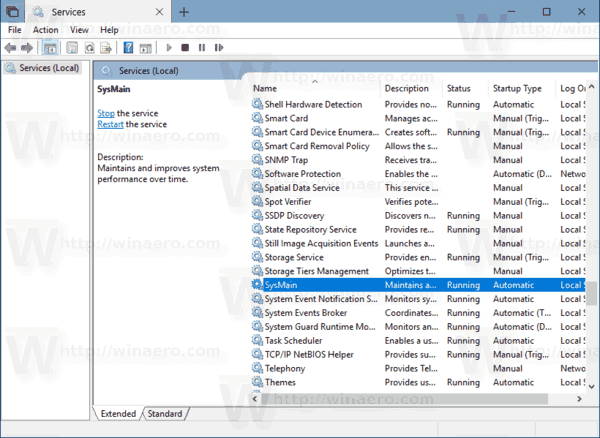
- ორჯერ დააწკაპუნეთ სერვისზე მისი თვისებების გასახსნელად.

- გაშვების ტიპის ქვეშ აირჩიეთ "გამორთული".
- თუ სერვისი მუშაობს, დააჭირეთ ღილაკს Stop.
SuperFetch ახლა გამორთულია Windows 10-ში.
ცნობისთვის იხილეთ სტატიები:
- როგორ დავიწყოთ, შეაჩეროთ ან გადატვირთოთ სერვისი Windows 10-ში.
- როგორ გამორთოთ სერვისი Windows 10-ში
ალტერნატიულად, SuperFetch სერვისის გამორთვა შესაძლებელია ამაღლებული ბრძანების ხაზის მეშვეობით ან PowerShell-ით.
გამორთეთ SuperFetch ბრძანების სტრიქონიდან
SuperFetch სერვისის გამორთვა ბრძანების სტრიქონიდან.
- გახსენით ახალი ბრძანების სტრიქონი, როგორც ადმინისტრატორი.
- ჩაწერეთ ან დააკოპირეთ შემდეგი ბრძანებები:
sc config SysMain start=disabled. sc გაჩერება SysMain
გარდა ამისა, შეგიძლიათ გამოიყენოთ PowerShell.
- გახსენით PowerShell როგორც ადმინისტრატორი.
- ჩაწერეთ ან დააკოპირეთ შემდეგი ბრძანებები:
Set-Service -სახელი "SysMain" -StartupType გამორთულია. Stop-Service -Force -Name "SysMain"
თქვენ დაასრულეთ!
SuperFetch ფუნქციის ხელახლა გასააქტიურებლად, უბრალოდ დააყენეთ სერვისი ავტომატურზე და გაუშვით.
Ის არის.